Vakar turėjau laisvą dieną, todėl maniau, kad pažiūrėsiu keletą savo mėgstamų televizijos laidų.
Tačiau iškilo nedidelė problema ir aš negalėjau prisijungti prie interneto.
Po kruopštaus tyrimo sužinojau, kad kaltas mano „Frontier Router“, ir paprastas atstatymas padės išspręsti problemą.
Taigi, aš atlikau nemažą dalį tyrimo „Kaip iš naujo nustatyti Frontier Router“
Norėdami iš naujo paleisti „Frontier“ maršruto parinktuvą, ilgai paspauskite maitinimo mygtuką arba atjunkite maršruto parinktuvo maitinimą. Norėdami iš naujo nustatyti pasienio maršruto parinktuvo gamyklinius nustatymus, paspauskite atstatymo mygtuką 10–15 sekundžių, kol jis pradės nustatyti iš naujo.
Prieš pradėdami išsamią informaciją apie maršruto parinktuvo nustatymą iš naujo, panagrinėkime atvejus, kai turėtumėte iš naujo nustatyti maršruto parinktuvą.
Kada turėtumėte iš naujo nustatyti „Frontier Router“?
Maršrutizatorius / modemas yra svarbi bet kokio plačiajuosčio ryšio dalis.
Taigi, jei kas nors atsitiks, jūsų ryšys bus paveiktas.
Daugeliu atvejų šią problemą galima išspręsti paprastu atstatymu, tačiau turėtumėte aiškiai žinoti, kada atlikti atkūrimo operaciją.
Mes tai aptarsime po vieną.
Nepavyksta prisijungti prie interneto


Dažniausiai nutinka taip, kad „Wi-Fi“ tinklo lemputės gali mirksėti, bet jūs negausite jokių „Wi-Fi“ signalų.
Ryšio problema yra dažna problema, su kuria susiduria Frontier klientai.
Tai gali būti dėl paslaugų nutrūkimo jūsų vietovėje, neteisingų ryšio nustatymų, sugedusių įrenginių ir pan.
Tačiau prieš tęsdami patikrinkite, ar jūsų vietovėje nėra sutrikimų. Norėdami tai padaryti, galite patikrinti įmonės svetainę arba susisiekti su savo kaimynu.
Jei viskas veikia gerai, išskyrus jūsų, galite pradėti iš naujo nustatyti maršrutizatorių.
Lėtas greitis
Kitas veiksnys yra lėtas interneto greitis.
Jei kada nors pastebėsite lėtesnį interneto greitį, pabandykite iš naujo paleisti įrenginį.
Jei tai neveikia, užduotį atliks atstatymas.
Ir jei tai nepadeda, galite paskambinti technikui, kad išspręstų problemą.
Optimizuokite našumą
Kartais atstatymas atliekamas siekiant pagerinti plačiajuosčio ryšio našumą ir to nereikia daryti norint išspręsti problemas.
„Frontier“ rekomenduoja iš naujo nustatyti įrenginį bent kartą per mėnesį, kad išlaikytumėte „Wi-Fi“ ryšio stabilumą ir greitį.
Ką reikia atsiminti prieš nustatydami iš naujo
Yra tam tikrų dalykų, kuriuos turite atsiminti prieš atlikdami atstatymą.
Atkūrus gamyklinius nustatymus bus ištrinta visa anksčiau išsaugota informacija, įskaitant slaptažodžius ir paskyras.
Taigi bus lengviau, jei užsirašysite dabartinę informaciją, kad galėtumėte prisijungti, kai bus atliktas nustatymas iš naujo.
Prieš pradėdami iš naujo nustatyti, visada atkreipkite dėmesį, ar jūsų vietovėje nėra sutrikimų.
Šią informaciją galite gauti įmonės tinklalapyje, kur bus nurodytos sritys, kuriose yra gedimų.
Pažiūrėkite, ar jūsų sritis patenka į šią kategoriją. Jei taip, palaukite, kol baigsis paslaugos nutraukimas, o jei nesibaigs, turite iš naujo nustatyti „Frontier Router“.
Kaip iš naujo nustatyti Frontier maršrutizatorių
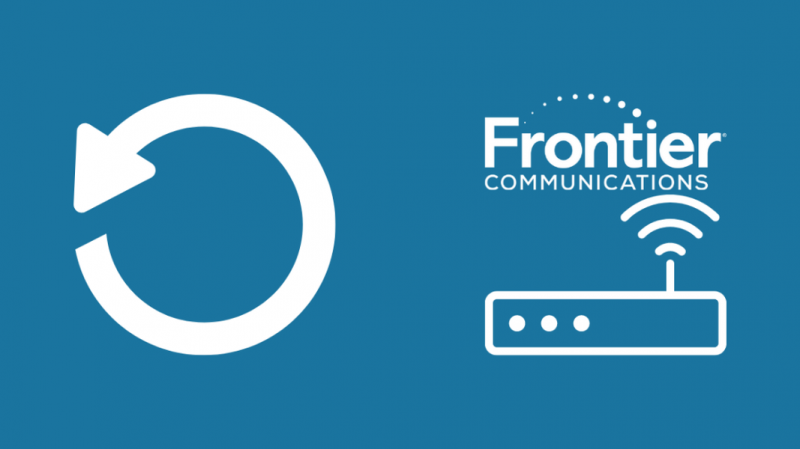
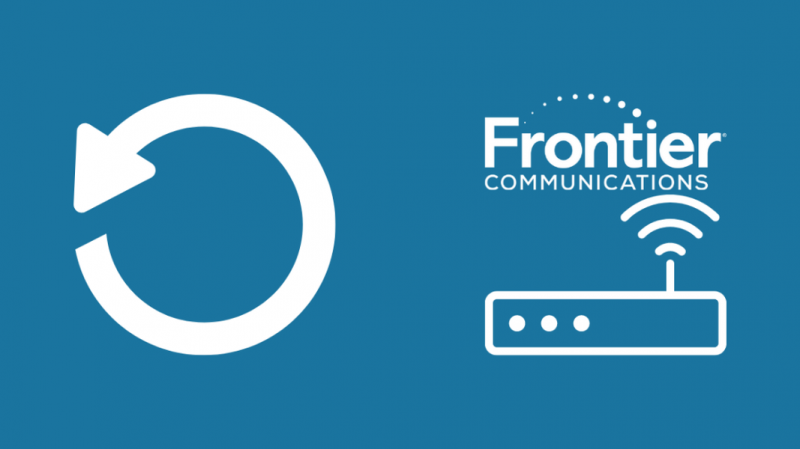
Galite iš naujo nustatyti „Frontier Router“ dviem būdais: perjungti maršruto parinktuvą arba atkurti gamyklinius nustatymus.
Mes išsamiai aptarsime kiekvieną iš jų.
Paleidimo iš naujo metodas
Maršrutizatoriaus paleidimas iš naujo yra paprastas ir yra vienas geriausių būdų išspręsti bet kokias ryšio problemas, su kuriomis susiduria jūsų įrenginiai.
Norėdami iš naujo paleisti, ilgai paspauskite maitinimo mygtuką arba atjunkite maršruto parinktuvo maitinimo laidą.
Palaukite minutę ar dvi.
Vėl įjunkite arba prijunkite maitinimo laidą į elektros tinklą.
Palaukite, kol maršrutizatorius įsijungs.
Pažiūrėkite, ar ryšys vėl prisijungęs.
Gamyklos atkūrimo metodas
Jei paleidus iš naujo problema, su kuria susiduriate, neišsprendžiama, turėsite iš naujo nustatyti gamyklinius nustatymus.
Tai atkurs pradinius maršrutizatoriaus nustatymus.
Maršrutizatoriaus gale raskite nustatymo iš naujo mygtuką.
Paspauskite ir palaikykite mygtuką naudodami rašiklį arba sąvaržėlę.
Turėtumėte jį palaikyti bent 10-15 sekundžių.
Po to atleiskite mygtuką ir palaukite apie 10 sekundžių, kol jis bus nustatytas iš naujo.
Palaukite, kol maršrutizatorius įsijungs iš naujo.
Kai procesas bus baigtas, įsijungs maitinimo mygtuko lemputė.
Dabar atkurkite nustatymus ir pažiūrėkite, ar jūsų interneto ryšys grįžo.
Kaip iš naujo sukonfigūruoti „Frontier Router“ jį iš naujo


Dabar, kai atlikote atstatymą, kitas veiksmas yra maršrutizatoriaus pradinių nustatymų atkūrimas.
Tam jums reikės vartotojo vardo, slaptažodžio ir pan.
Jei jau buvote tai pasižymėję, kaip minėjau anksčiau, tiesiog įvedate atgal.
Jei jo neturite, galite naudoti numatytąjį slaptažodį ir vartotojo vardą; tai įvairiose sistemose skiriasi.
Norėdami pakeisti numatytąjį vartotojo vardą ir slaptažodį, prijunkite maršruto parinktuvą prie kompiuterio.
Žiniatinklio naršyklėje atidarykite maršrutizatoriaus IP adresą, dabar įveskite numatytąjį vartotojo vardą ir slaptažodį.
Dabar būsite nukreipti į vartotojo sąsają, kurioje galėsite pakeisti vartotojo vardą ir slaptažodį.
Kaip iš naujo paleisti „Frontier Router“
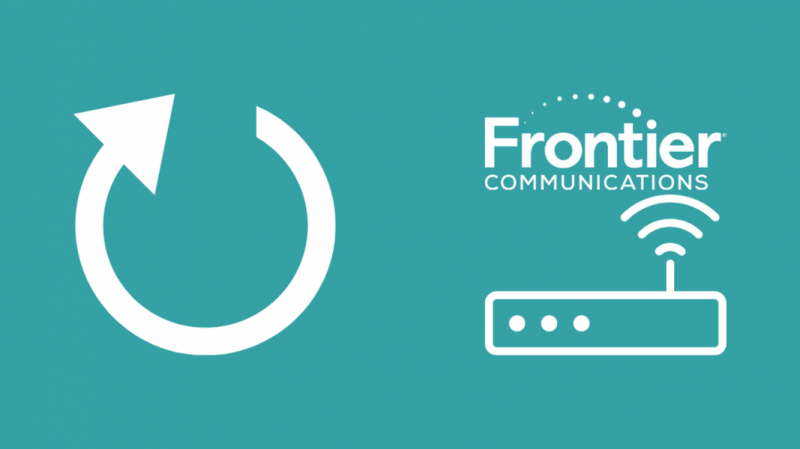
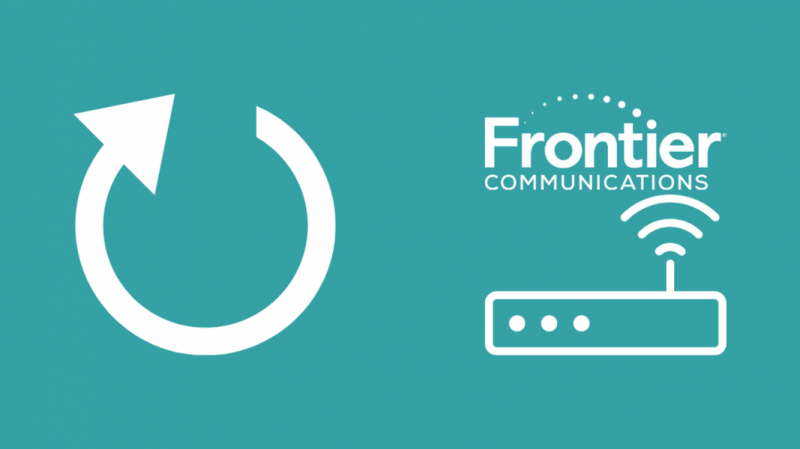
Norėdami iš naujo paleisti maršrutizatorių, atlikite panašią procedūrą, kaip minėta anksčiau.
Norėdami tai padaryti, paspauskite maršrutizatoriaus maitinimo mygtuką.
Palaukite šiek tiek laiko, tada vėl įjunkite.
Taip pat galite paleisti iš naujo ištraukę maitinimo laidą iš maitinimo lizdo.
Tada palaukite bent 20 sekundžių prieš vėl įjungdami.
Palaukite, kol mirksės „Wi-Fi“ lemputės.
Atstatymas prieš paleidimą iš naujo
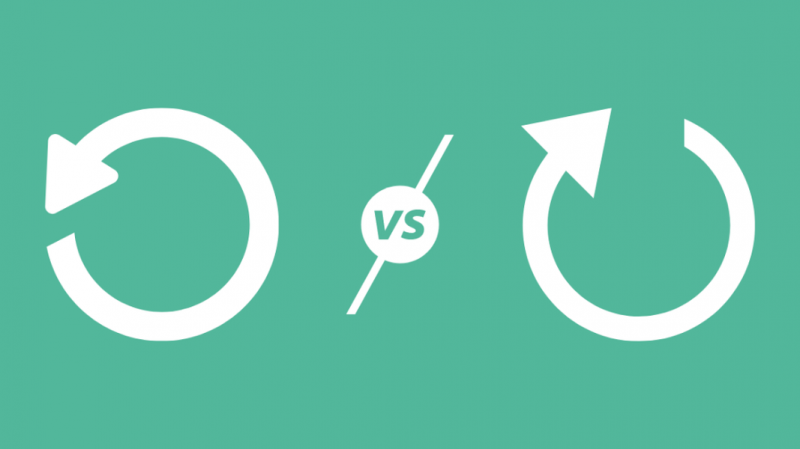
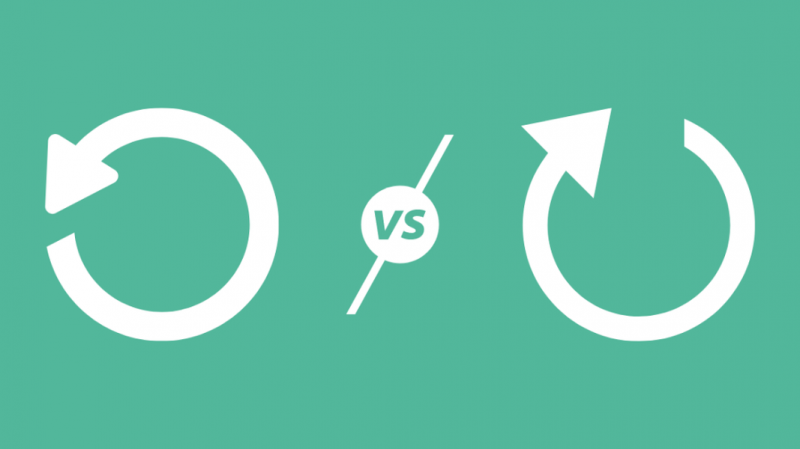
Atstatymas ir paleidimas iš naujo yra skirtingi, ir abu turi skirtingus rezultatus.
Iš naujo paleidžiate įrenginį, jei susidursite su nedidelėmis ryšio problemomis ar kas nors įprasta.
Iš naujo paleidus įrenginį pradiniai duomenys nebus ištrinti.
Nors gamykliniai atstatymai paprastai atliekami kaip paskutinė išeitis, jei neveikė nė vienas iš kitų būdų.
Gamyklinių parametrų atkūrimas ištrins visas dabartines konfigūracijas ir atkurs pradinius įrenginio nustatymus.
Paskutinės mintys apie „Frontier“ nuotolinio valdymo pulto atstatymą
„Frontier“ yra vienas populiariausių namų interneto pasirinkimų dėl prieinamos kainos ir šviesolaidžio paslaugos.
Iš naujo nustatyti pasienio modemą taip pat gana paprasta, o visą procesą galima atlikti vos per 5 minutes.
Tai vienas iš pirmųjų dalykų, kuriuos reikia išbandyti, jei jūsų Pasienio internetas vis nutrūksta .
Paprastai rekomenduojama atlikti atstatymą iš naujo paleidžiant maršrutizatorių, o ne atkuriant gamyklinius nustatymus, todėl reikia iš naujo sukonfigūruoti nustatymus.
Atkurdami gamyklinius nustatymus, nenaudokite aštrių daiktų, pvz., adatų, nes tai gali visam laikui sugadinti mygtuką.
Be to, kai maršruto parinktuvas iš naujo nustatomas, priekinio skydelio lemputės užges ir kai kurios iš jų pradės mirksėti.
Galite patvirtinti, kad atstatymas baigtas, žiūrėdami į maršrutizatoriaus interneto lemputę; jis pradės šviesti, kai procesas bus baigtas.
Visada laikykite maršruto parinktuvą prijungtą ir įjungtą; perkrovimas yra vienintelis kartas, kai jis išjungiamas.
Jei nustatant iš naujo nepavyko išspręsti problemos, su kuria susiduriate, visada galite susisiekti su „Frontier“ klientų aptarnavimo komanda.
Tikiuosi, kad visos jūsų abejonės išnyks, taip pat tikiuosi, kad iš naujo nustatysite saugiai.
Taip pat galite mėgautis skaitymu:
- „Frontier“ nuotolinio valdymo pultas neveikia: kaip pašalinti triktis
- Kaip prijungti „Frontier“ kabelių dėžę prie televizoriaus [2021]
- „Ethernet“ lėtesnis nei „Wi-Fi“: kaip pataisyti per kelias sekundes [2021 m.
- Lėtas įkėlimo greitis: kaip pataisyti per kelias sekundes [2021]
Dažnai užduodami klausimai
Kas atsitiks, kai iš naujo nustatysiu „Frontier“ maršrutizatorių?
Kai iš naujo nustatysite maršruto parinktuvą, galėsite optimizuoti maršruto parinktuvo veikimą, taip pat visi esami nustatymai bus ištrinti ir bus grąžinti į numatytuosius nustatymus.
Ką reiškia raudona lemputė mano „Frontier“ maršrutizatoriuje?
Raudona lemputė Frontier maršrutizatoriuje reiškia, kad praradote plačiajuostį ryšį.
Kodėl mano „Frontier Wi-Fi“ vis atsijungia?
Tai gali būti dėl nepakankamo Wi-Fi stiprumo, perkrauto tinklo, kabelio pažeidimo arba programinės įrangos trikdžių.
Ar galiu pakeisti „Frontier“ maršrutizatorių?
Taip, „Frontier“ maršrutizatorių galite pakeisti kitu „Frontier“ maršrutizatoriumi. Tačiau jie nerekomenduoja naudoti skirtingų maršrutizatorių, nes negalėsite pasinaudoti daugeliu jo funkcijų, jei naudosite kitos įmonės maršrutizatorių.
